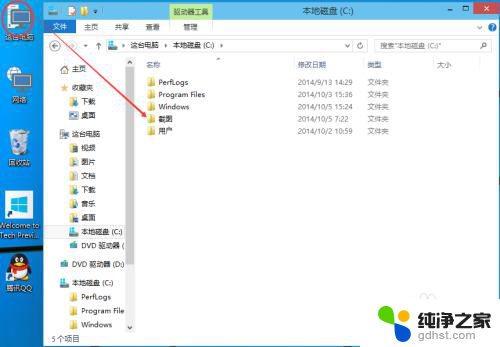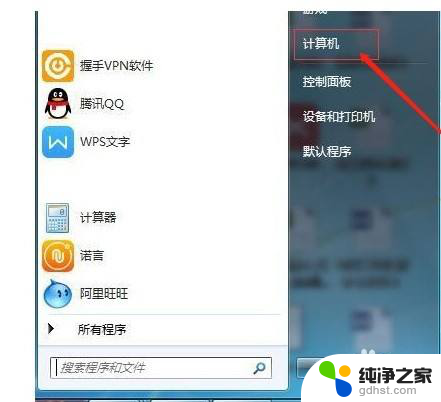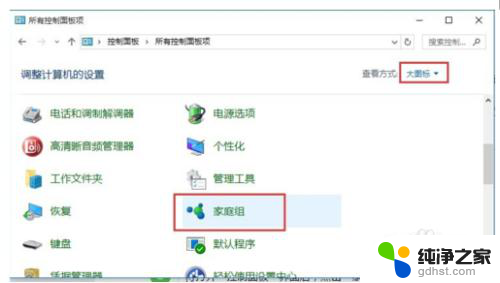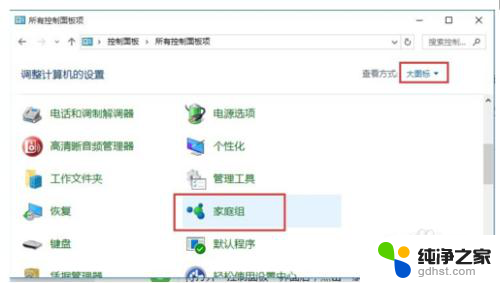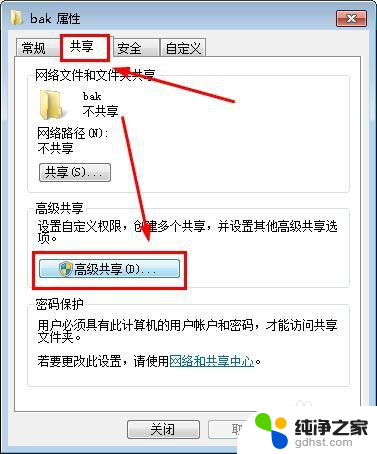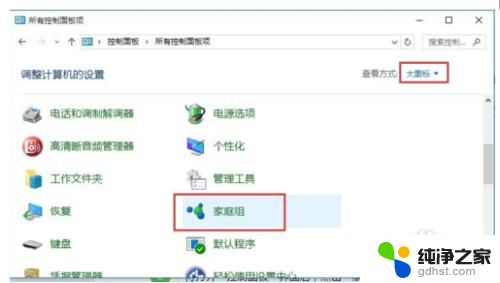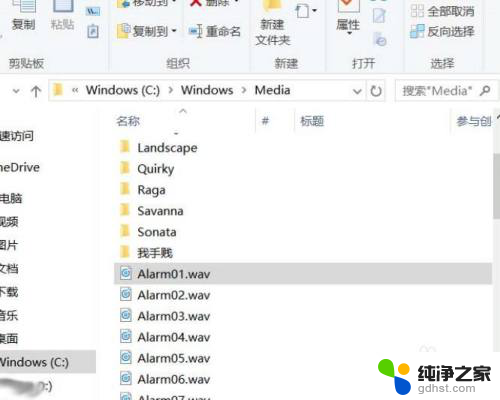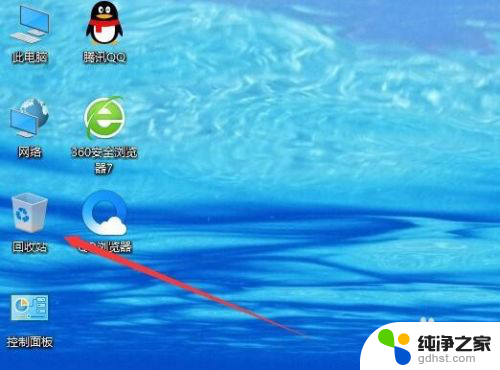windows10可以共享win7吗
在现如今的信息时代,计算机操作系统的更新换代飞快,Windows操作系统作为全球使用最广泛的操作系统之一,其新版本的发布一直备受关注。而Windows 10作为微软公司最新一代的操作系统,不仅在界面设计、功能等方面进行了全面升级,还引入了许多新的特性。对于一些用户来说,他们仍然在使用着旧版本的Windows系统,比如Windows 7。问题就来了,Windows 10是否能够与Windows 7实现局域网共享呢?而如何在这两个操作系统之间实现局域网共享又是怎样的呢?本文将会对这一问题进行探讨和解答。
具体方法:
1.设置“网络位置”win10点击开始后选择设置按钮,win7设置网络位置可参照其他网络经验。过程相似在此不再重复。
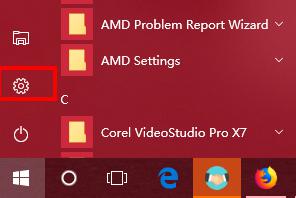
2.选择“网络和Internet”
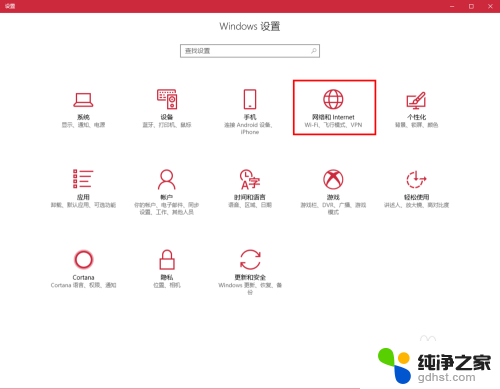
3.选择“更改连接属性”
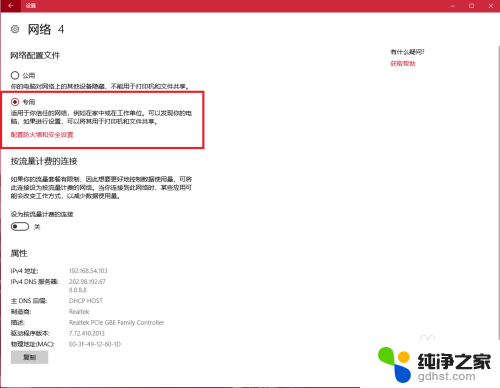
4.确保选择了“专用”网络,到此win10网络位置设置完成。win7的电脑将网络位置选择为工作或家庭网络即可,建议选择工作网络。
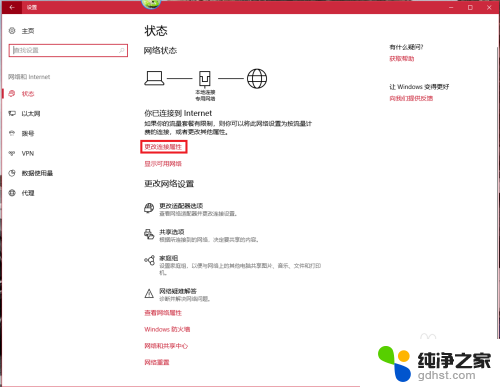
5.设置win10工作组,“此电脑”鼠标右键选择“属性”
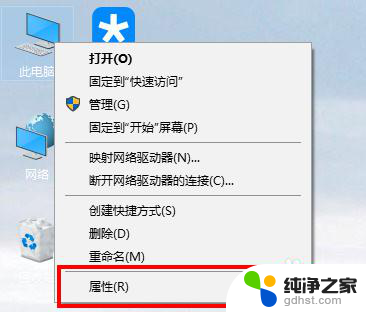
6.选择“更改设置”
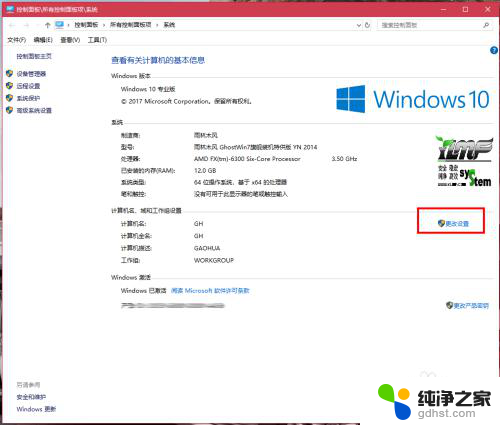
7.选择“网络ID”
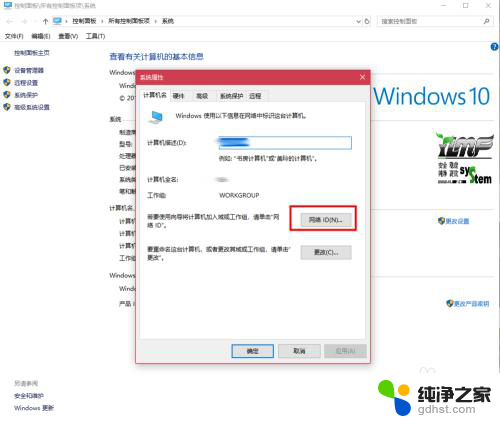
8.选择第一个选项
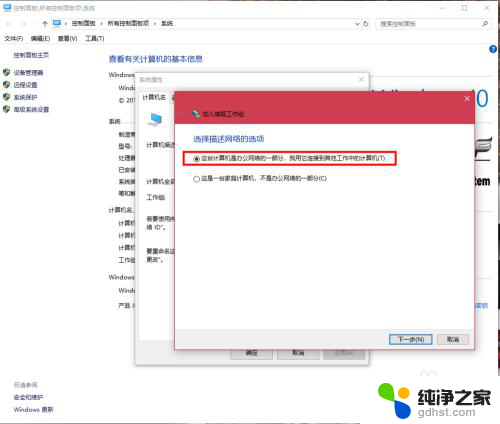
9.如果局域网内没有设置“域”选择“公司使用没有域的网络”
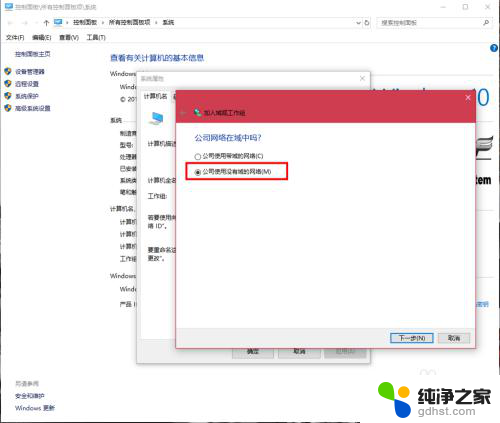
10.输入工作组的名称,默认为“WORKGROUP”,需要共享的电脑必须保证工作组名称一致。
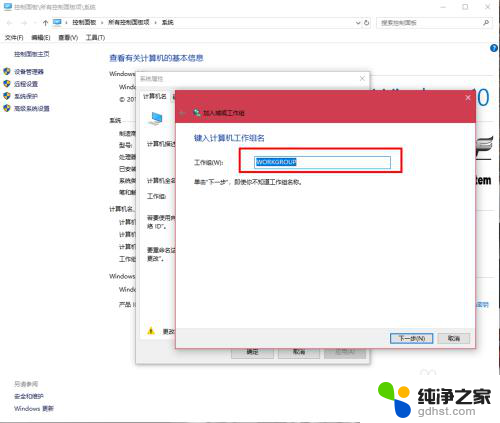
11.完成设置,点击“去顶”,重启电脑。至此只要将电脑的“高级共享设置”选择为“启用网络发现”和“启用文件和打印机共享”,其他电脑即可添加共享打印机和网络硬盘。共享网络打印机和文件或者硬盘的方法,网上有很多可自行参照。
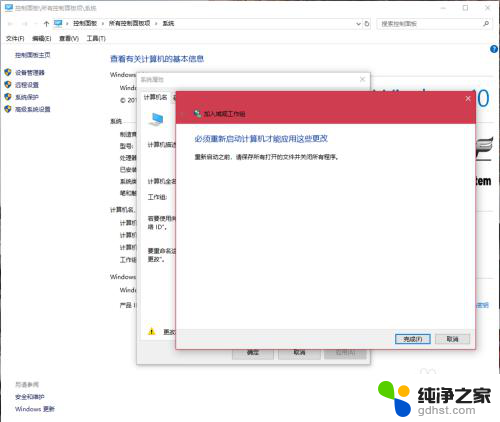
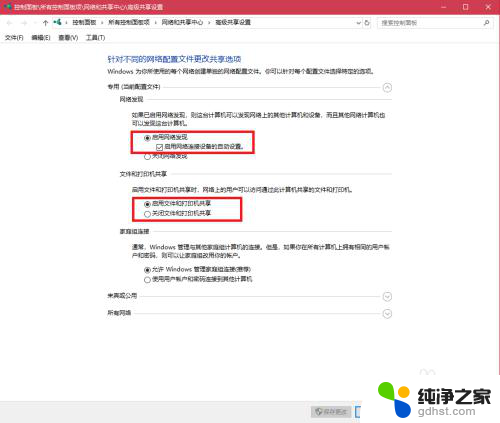
以上就是关于Windows 10是否可以与Windows 7共享的全部内容,如果您遇到相同的情况,您可以按照以上方法解决。